9 Cara melihat spek laptop dengan dan tanpa aplikasi, mudah dilakukan
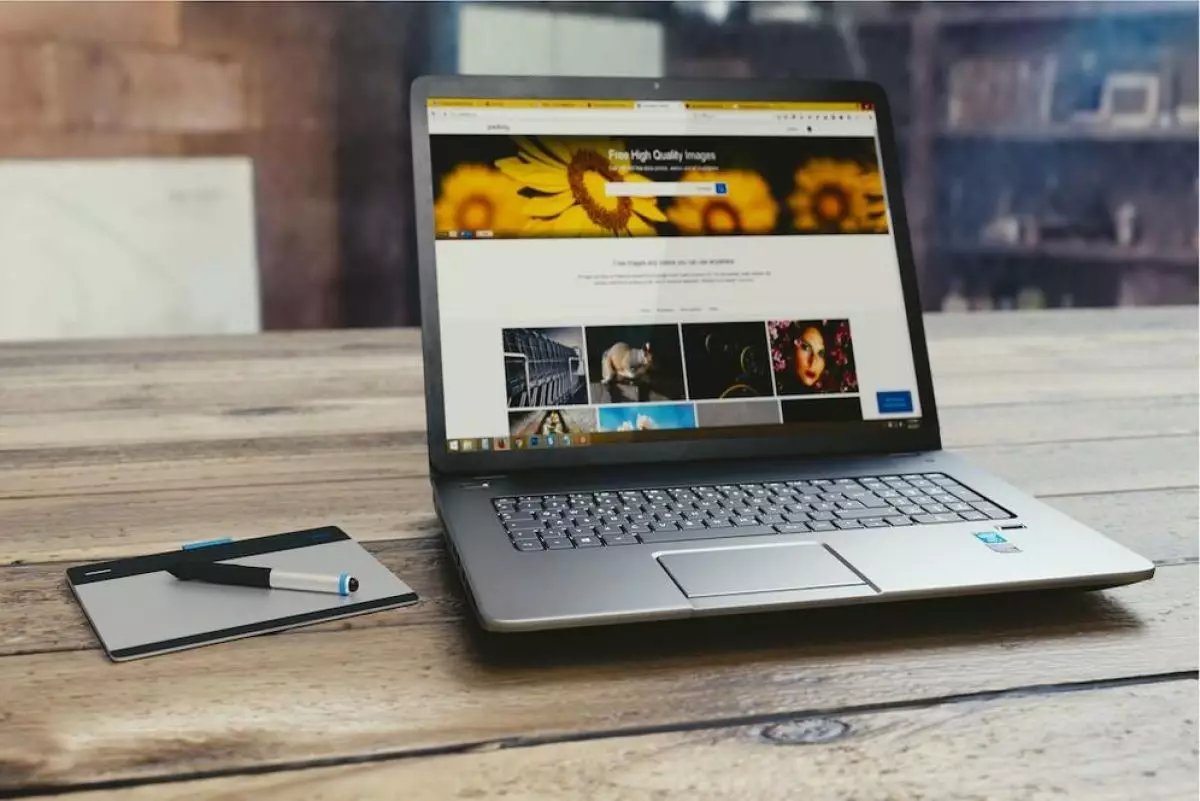
foto: pexels.com
Techno.id - Laptop merupakan salah satu perangkat yang banyak digunakan untuk menyelesaikan pekerjaan, hingga memperoleh akses pendidikan. Perangkat satu ini banyak dipilih tentu karena kemudahan penggunaannya. Menyimpan, membawa, dan mengoperasikan laptop bisa dilakukan dengan mudah di manasaja dan kapan saja. Kemudahan ini dikarenakan desain tipis dan ringkas pada laptop yang membuatnya cocok untuk menjadi daily driver.
Dalam memilih sebuah laptop, tentu ada beberapa hal yang perlu diperhatikan salah satunya spesifikasi. Spesifikasi laptop penting untuk diketahui agar setiap keperluan yang dikerjakan bisa berjalan dengan mudah. Bagi sebagian orang yang awam di bidang laptop tentu akan sedikit kesulitan dalam mengetahui spesifikasi laptop.
-
11 Aplikasi untuk mengetahui spesifikasi laptop dan PC, patut diinstal Sudah banyak beredar aplikasi tambahan yang bisa digunakan untuk mengetahui spesifikasi laptop dan komputer.
-
6 Cara cek spesifikasi HP dengan dan tanpa aplikasi Kamu perlu mengecek spesifikasi HP-mu apakah masih bisa menunjang aktivitasmu atau tidak.
-
Cara memeriksa spesifikasi komputer menggunakan Piriform Speccy Software ini dapat memberikan informasi mengenai isi komputer secara detail
Namun hal ini bisa diatasi dengan beberapa cara mudah. Kini sudah banyak disediakan aplikasi untuk mengetahui spesifikasi laptop. Tidak hanya itu, setiap pengguna juga bisa mengetahui spesifikasi laptop tanpa menggunakan aplikasi.
Berkenaan dengan bahasan tersebut, berikut techno.id telah merangkum dari berbagai sumber pada Rabu (7/9), 9 Cara melihat spek laptop dengan dan tanpa aplikasi.
1. Melalui Settings

foto: Techno.id/@Khaamiim Yazid Al-Hakim
Kamu bisa mengetahui spesifikasi laptop melalui menu Setting. Cara ini terbilang cukup mudah mengingat kamu tidak memerlukan bantuan aplikasi tambahan. Untuk cara lengkapnya, kamu bisa ikuti langkah berikut.
1. Masuk ke menu Setting.
2. Klik System.
3. Klik About, maka secara otomatis laptop yang kamu miliki akan memunculkan spesifikasinya.
2. Melalui This PC

foto: Techno.id/@Khaamiim Yazid Al-Hakim
Cara lain yang bisa kamu gunakan untuk mengetahui spesifikasi laptop adalah melalui This PC. Cara ini juga termasuk mudah karena kamu tidak memerlukan aplikasi tambahan. Untuk mulai mengetahui spesifikasi laptop menggunakan This PC, kamu bisa ikuti langkah berikut.
1. Buka Windows Exploler.
2. Klik This PC, kemudian Properties.
3. Jika sudah, laptopmu akan secara otomatis menampilkan spesifikasi lengkapnya.
3. Melalui DxDiag

foto: Techno.id/@Khaamiim Yazid Al-Hakim
Masih tanpa aplikasi, kamu bisa mengetahui spesifikasi laptopmu menggunakan DxDiag untuk mengetahui spesifikasi yang dimiliki. Meski tidak begitu lengkap, namun cara ini bisa kamu gunakan dengan mudah. Kamu bisa simak langkah berikut untuk mengetahui cara menggunakan DxDiag.
1. Masuk ke kolom search kemudian ketikkan Run.
2. Jika muncul jendela baru ketikkan DxDiag.
3. Secara otomatis laptopmu akan menampilkan spesifikasi lengkapnya.
4. Melalui Windows PowerShell

foto: brilio.net
Cara satu ini juga tidak memerlukan aplikasi tambahan. Kamu bisa menggunakan Windows PowerShell untuk mengetahui spesifikasi yang ada pada laptopmu. Cara yang diperlukan cukup mudah, kamu bisa simak penjelasan berikut ini.
1. Klik Kanan pada logo Windows di taskbar.
2. Pilih Windows PowerShell.
3. Pada Windows PowerShell, ketik system info
5. Melalui Command Prompt

foto: Techno.id/@Khaamiim Yazid Al-Hakim
Kamu juga bisa menggunakan Command Prompt untuk mengetahui spesifikasi laptopmu. Cara ini masih bisa kamu gunakan dengan mudah karena tidak memerlukan aplikasi tambahan. Untuk mulai menggunakan Command Prompt, kamu bisa simak langkah berikut.
1. Masuk ke kolom pencarian kemudian ketikan Run.
2. Ketikkan cmd kemudian OK.
3. Setelah masuk Command Prompt, ketikkan systeminfo.
4. Secara otomatis spesifikasi lengkap pada Command Prompt.
6. Melalui aplikasi Speccy

foto: ccleaner.com
Kamu juga bisa menggunakan aplikasi tambahan untuk mengetahui spesifikasi laptopmu. Dalam menggunakan aplikasi tambahan tentu diperlukan beberapa penyesuaian. Untuk mulai mengetahui spesifikasi laptop melalui Speccy, kamu bisa ikuti langkah berikut.
1. Buka browser yang kamu gunakan kemudian ketikkan Speccy.
2. Masuk ke website resmi Speccy, dan klik Download. Kamu juga bisa memilih ingin menggunakan varian berbayar atau gratis.
3. Tunggu hingga proses download selesai.
4. Setelah download selesai, kamu bisa mulai instal aplikasi Speccy.
5. Jika sudah, kamu bisa buka Speccy untuk mengetahui spesifikasi laptop yang digunakan.
7. Melalui aplikasi CPU-Z

Tidak hanya bisa digunakan di HP, kamu juga bisa menggunakan CPU-Z untuk mengetahui spesifikasi laptop. Aplikasi ini mudah digunakan dan memiliki ukuran yang ringan. Kamu tidak memerlukan ruang penyimpanan yang luas untuk bisa menjalankan aplikasi ini dengan lancar. Untuk mulai menggunakan CPU-Z, kamu bisa ikuti langkah berikut.
1. Buka browser dan ketikan CPU-Z pada kolom pencarian.
2. Masuk ke website resmi CPU-Z dan pilih versi yang kau inginkan.
3. Jika sudah, kamu bisa klik download untuk mengunduh CPU-Z.
4. Tunggu hingga proses download selesai kemudian instal aplikasi tersebut.
5. Jika proses download dan instal sudah selesai, kamu bisa membuka CPU-Z untuk mengetahui spesifikasi laptopmu.
8. Melalui aplikasi HWM BlackBox

foto: hwm-blackbox.en.softonic.com
HWM BlackBox juga merupakan aplikasi tambahan yang bisa kamu gunakan untuk mengetahui spesifikasi laptop. Sistem kerja HWM BlackBox pada dasarnya sama seperti aplikasi sebelumnya. Untuk mulai menggunakan HWM BlackBox, kamu bisa ikuti langkah berikut.
1. Buka browser yang kamu gunakan dan ketikkan HWM BlackBox.
2. Kamu bisa mencari website penyedia HWM BlackBox yang terpercaya.
3. Download HWM BlackBox dan ikuti langkah yang disediakan.
4. Jika sudah terdownload, kamu bisa mulai instal HWM BlackBox.
5. Setelah proses instal selesai, kamu bisa membuka HWM BlackBox untuk mengetahui spesifikasi laptopmu.
9. Melalui aplikasi PC Wizard

foto: pc-wizard.en.softonic.com
Aplikasi terakhir yang bisa kamu gunakna untuk mengetahui spesifikasi laptopmu adalah PC Wizard. Pada dasarnya, aplikasi ini masih satu kerabat dengan CPU-Z. Jadi penggunaan PC Wizard tentu akan mirip dengan CPU-Z. Untuk mulai menggunakan PC Wizard, kamu bisa ikuti langkah berikut.
1. Buka browser pada laptop kemudian ketikkan PC Wizard.
2. Masuk ke website resmi PC Wizard, kemudian pilih versi yang kamu inginkan.
3. Selanjutnya kamu bisa mulai download PC Wizard dengan mengikuti petunjuk yang ada.
4. Jika proses instal sudah selesai, buka aplikasi tersebut.
5. Secara otomatis PC Wizard akan menampilkan spesifikasi laptopmu.
RECOMMENDED ARTICLE
- 11 Aplikasi baca novel di Android & iPhone, ada banyak cerita menarik
- 11 Aplikasi memo pada perangkat Android, bisa catat kegiatan penting
- Cara kirim aplikasi lewat Bluetooth di HP Android, mudah dilakukan
- Cara mudah hapus akun Instagram secara permanen maupun temporer
- Cara download Shopee di laptop dan komputer, mudahkan semua keperluan
HOW TO
-

15 Solusi ampuh atasi signal HP lemah saat mudik ke pedalaman, santai tetap bisa internetan lancar
-

40 Ucapan lebaran kocak pengundang tawa, hari raya jadi makin hepi dan seru!
-

10 Langkah mudah mengirim pesan WA ucapan lebaran dalam jumlah banyak, gampang!
-

10 Langkah mudah membuat kartu ucapan lebaran digital dengan AI, bisa pakai smartphone aja!
-

Kenapa HP mudah panas saat dipakai Google Maps pas mudik? ini 10 solusinya biar tetap adem
TECHPEDIA
-

10 Fitur canggih iPhone 16E, bakal jadi HP Apple termurah di bawah Rp 10 juta?
-

10 HP Xiaomi in bakal kebagian AI DeepSeek, bisa kalahkan AI dari Google atau ChatGPT?
-

Waspada, undangan pernikahan palsu lewat HP ini berisi virus berbahaya
-

Bocoran Smartphone Samsung layar lipat tiga, dari HP kecil jadi tablet layar lebar
-

Israel pakai spyware serang WhatsApp, targetkan lebih dari 100 jurnalis dan aktivitis
LATEST ARTICLE
HOW TO Selengkapnya >
-
![15 Solusi ampuh atasi signal HP lemah saat mudik ke pedalaman, santai tetap bisa internetan lancar]()
15 Solusi ampuh atasi signal HP lemah saat mudik ke pedalaman, santai tetap bisa internetan lancar
-
![40 Ucapan lebaran kocak pengundang tawa, hari raya jadi makin hepi dan seru!]()
40 Ucapan lebaran kocak pengundang tawa, hari raya jadi makin hepi dan seru!
-
![10 Langkah mudah mengirim pesan WA ucapan lebaran dalam jumlah banyak, gampang!]()
10 Langkah mudah mengirim pesan WA ucapan lebaran dalam jumlah banyak, gampang!
-
![10 Langkah mudah membuat kartu ucapan lebaran digital dengan AI, bisa pakai smartphone aja!]()
10 Langkah mudah membuat kartu ucapan lebaran digital dengan AI, bisa pakai smartphone aja!


















